KHẮC PHỤC LỖI BÀN PHÍM KHÔNG GÕ ĐƯỢC
Laptop của bạn đang hoạt động tốt thì bị lỗi bàn phím không gõ được nhưng bạn không biết sửa nó như thế nào? Đừng quá lo lắng, bài viết này sẽ giúp các bạn xác định được lỗi bàn phím và cách khắc phục lỗi bàn phím không gõ được để tránh bị mất tiền oan khi sửa bàn phím laptop nhé. >> Có thể bạn sẽ quan tâm đến dịch vụ sửa laptop - sửa bàn phím laptop bị liệt

1. Khắc phục lỗi bàn phím không gõ được phím nào
Trong trường hợp này, có thể do xung đột driver đã khiến driver bàn phím không nhận được. Các bạn hãy khởi động lại laptop, máy tính sẽ tự động nhận driver bàn phím. Nếu vẫn không được thì bạn hãy xét đến nguyên nhân phần cứng. Nguyên nhân khiến bàn phím laptop không gõ được bất kỳ phím nào có thể là do cáp tín hiệu hoặc chip I/O điều khiển bàn phím. Cáp bàn phím bị lỏng, cáp bàn phím bị đứt…Bạn sẽ phải gắn lại cáp bàn phím, tuy nhiên các bạn cần nắm vững cách tháo bàn phím laptop nhé, tùy vào từng dòng laptop mà các bạn sẽ có những cách tháo lắp bàn phím tương ứng đấy.
Nếu vẫn chưa khắc phục lỗi bàn phím không gõ được, bạn hãy làm theo những hướng dẫn sau:
Đối với laptop Windows 7
Bước 1: Khi đã bật máy tính bạn chọn Start > Control Panel
Bước 2: Màn hình xuất hiện giao diện mới, vào mục Ease of Access
Bước 3: Tiếp đến, việc bạn cần làm là chọn tiếp thư mục Make the keyboard easier to use.
Bước 4: Khi đó, trên màn hình máy tính sẽ xuất hiện một giao diện có một danh sách đã được tích sẵn từ trước đó. Bạn hãy bỏ hết tích trong những mục đã chọn rồi ấn Ok là xong.
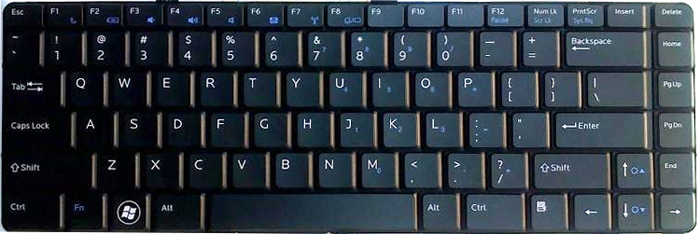
Đối với laptop Windows 8 và Windows 10
Nếu bàn phím không gõ được trên Win 8, Win 10, bạn có khá nhiều cách để khắc phục. Sau đây là 3 cách khắc phục lỗi bàn phím không gõ được bạn có thể áp dụng
Cách 1: Cập nhật phiên bản driver mới cho bàn phím
Bước 1: Vì bàn phím đang bị lỗi nên muốn cập nhật driver, các bạn phải sử dụng bàn phím ảo (on-screen keyboard). Bạn chọn Start => Run
Bước 2: Khi cửa sổ Run xuất hiện, hãy nhập mã lệnh devmgmt.msc, sau đó chọn OK
Bước 3: Tiếp theo, bạn chọn mục Device Manager => Keyboards => Standard PS/2 Keyboards => Kích chuột phải, chọn Update Driver Software.
Bước 4: Tới đây, máy tính của bạn có thể đã có sẵn phiên bản driver mới được cập nhật. Còn nếu chưa có, bạn chọn Search automatically for updated driver software để yêu cầu hệ điều hành tìm bản driver mới cho máy tính.
Bước 5: Cuối cùng bạn Vào thẻ Action => Scan for hardware changes.
Cách 2: Cài lại bàn phím laptop
Bước 1: Hãy nhấp vào vào biểu tượng hình bánh răng (Settings), trên thanh công cụ chọn Start Menu => Settings.
Bước 2: Ở Settings, bạn chọn mục Ease of Access
Bước 3: Vào phần Keyboard => Filter Keys => Ignore or slow down brief or repeated keystrokes and adjust keyboard repeat rates. Chuyển từ chế độ OFF sang ON.
Bước 4: Vẫn ở mục Filter Keys, tìm Display the Filter Keys icon on the taskbar. Chuyển từ OFF sang ON.
Cách 3: Dùng phím tắt (Phương pháp sẽ này có hiệu quả khi bàn phím của các bạn bị khóa vì lý do gì đó)
Cách này thì đơn giản thôi, bạn hãy ấn tổ hợp Windows + Space hoặc Shift + Esc để mở trạng thái khóa bàn phím. Ở một số laptop, có thể bật/tắt bàn phím bằng phím nóng ( là các phím từ F1 đến F12 tùy vào dòng laptop của bạn )
2. Khắc phục lỗi bàn phím không gõ được một số phím
Nếu laptop của bạn bị liệt một nhóm phím nào đó có nghĩa mạch phím đã bị chạm. Để sửa lại mạch bàn phím cần tháo bàn phím ra, dùng đồng hồ đo mạch xác định vị trí bị đứt mạch, dùng chì mềm như bút chì 5B hoặc chì trang điểm vẽ lại mạch phím sau đó dùng keo dẫn điện phủ lên đường mạch.
3. Sửa lỗi bàn phím không gõ được một phím nào đó
Với trường hợp này, có thể là bàn phím của bạn đang bị dính bụi bẩn hoặc phím sử dụng quá nhiều khiến xương phím bị lờn. Bạn hãy tự vệ sinh bàn phím tại nhà bằng cọ mềm, dùng nhíp để gỡ phím bấm bị liệt và gắp bụi bẩn bên dưới phím, điều chỉnh lại xương phím cho phù hợp rồi gắn lại phím là được nhé. Như thế là bạn sẽ khắc phục lỗi bàn phím không gõ được mà không cần mang ra cửa hàng sửa chữa.

Trên đây là những cách khắc phục lỗi bàn phím không gõ được mà Bệnh Viện Công Nghệ 88 cung cấp cho các bạn. Hy vọng bài viết này hữu ích và có thể giúp bạn sửa được lỗi bàn phím chính xác nhất.
Xem thêm: Bàn phím laptop bị liệt một số nút
Bệnh viện Công nghệ 88 - Đơn vị sửa chữa uy tín Hà Nội
Cẩn Thận - Tận Tâm - Chuyên Nghiệp
***
Website: http://benhviencongnghe88.vn/
Địa chỉ:
Số 71A Lê Thanh Nghị, Bách Khoa, Hà Nội
Hotline: 0246.294.0461
Số 117 Lương Thế Vinh, Thanh Xuân, Hà Nội
Hotline: 0246.6523.200
Số 135 Chùa Láng, Đống Đa, Hà Nội
Hotline: 024.7106.9999 nhấn phím 3
Số 63 Nguyễn Thiện Thuật, Quận 3, TP.HCM
Hotline: 024.7106.9999 nhấn phím 3
- List màn hình 24 inch giá rẻ, chất lượng cao đáng mua
- Địa chỉ bán màn hình máy tính giá rẻ và chất lượng bạn không nên bỏ qua
- Lỗi loa máy tính bị gạch chéo win 10 sửa như thế nào?
- Bàn phím Sony Vaio thay ở đâu giá tốt nhất?
- Có phải tất cả laptop không có đèn bàn phím? Cách kiểm tra
- Thay bàn phím laptop ở đâu giá tốt, chất lượng nhất Hà Nội?
- Tổng hợp các lỗi phím laptop bị hỏng, bị liệt, bị loạn và cách khắc phục nhanh nhất
- Có phải tất cả laptop HP không có đèn bàn phím? Cách kiểm tra
- Thay bàn phím Dell cần lưu ý gì?
- Giá bàn phím laptop có đắt không?
Bài viết liên quan
-
SỬA LỖI BÀN PHÍM LAPTOP SONY VAIO 14-05-2020, 9:38 am
-
 Cách sửa bàn phím Laptop bị liệt một số nút đơn giản
13-05-2020, 5:30 pm
Cách sửa bàn phím Laptop bị liệt một số nút đơn giản
13-05-2020, 5:30 pm
-
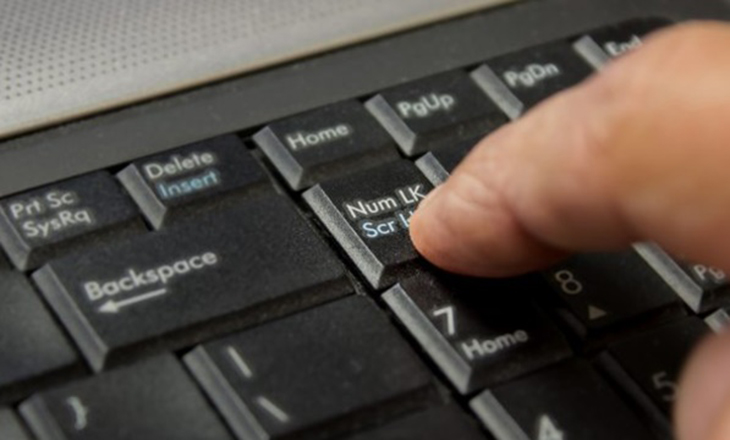 Cách khắc phục lỗi không nhận bàn phím laptop
13-05-2020, 5:23 pm
Cách khắc phục lỗi không nhận bàn phím laptop
13-05-2020, 5:23 pm
-
Cách khắc phục lỗi bàn phím laptop Vaio không gõ được 13-05-2020, 5:12 pm
-
 Địa Chỉ Chuyên Sửa Bàn Phím Laptop Uy Tín Hà Nội
13-05-2020, 5:10 pm
Địa Chỉ Chuyên Sửa Bàn Phím Laptop Uy Tín Hà Nội
13-05-2020, 5:10 pm
-
 Cách Sửa Bàn Phím Laptop Bị Dính Phím
13-05-2020, 4:47 pm
Cách Sửa Bàn Phím Laptop Bị Dính Phím
13-05-2020, 4:47 pm
-
 Cách Sửa Bàn Phím Laptop Bị Kẹt
13-05-2020, 4:32 pm
Cách Sửa Bàn Phím Laptop Bị Kẹt
13-05-2020, 4:32 pm
-
KHẮC PHỤC BÀN PHÍM LAPTOP TOSHIBA BỊ LỖI 13-05-2020, 4:27 pm
-
Địa chỉ sửa bàn phím laptop không gõ được bất kỳ phím nào 12-05-2020, 9:31 am
-
Nguyên nhân và địa chỉ sửa lỗi bàn phím laptop win 10 12-05-2020, 9:18 am


